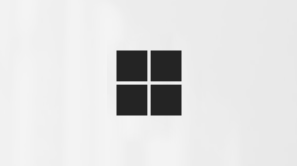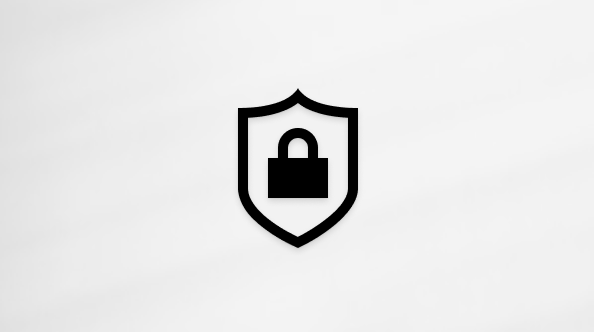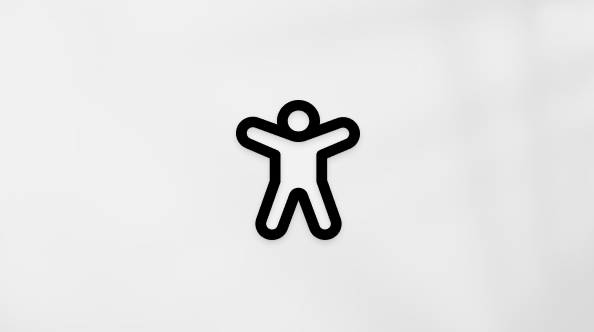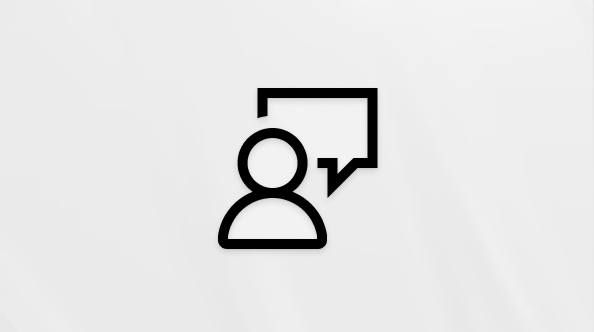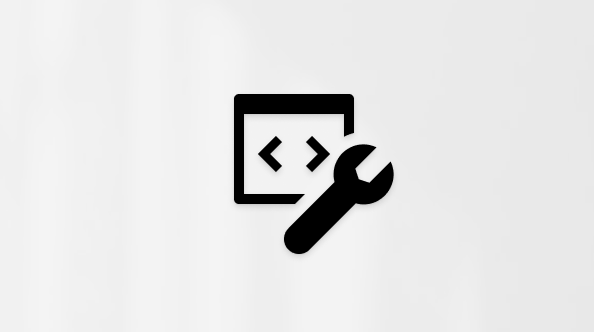Ważne: Aplikacja Microsoft Lens zostanie wycofana z urządzeń z systemem Android od 15 września 2025 r. Po 15 listopada aplikacja Microsoft Lens nie będzie już obsługiwana. Dowiedz się, jak używać aplikacja Microsoft 365 Copilot jako alternatywy.
Ten artykuł jest przeznaczony dla osób, które korzystają z programu czytnika zawartości ekranu, takiego jak Windows Narrator, JAWS lub NVDA z narzędziami lub funkcjami systemu Windows lub produktami platformy Microsoft 365. Ten artykuł jest częścią zestawu zawartości Ułatwienia dostępu — pomoc i informacje, gdzie możesz znaleźć więcej informacji o ułatwieniach dostępu w naszych aplikacjach. Aby uzyskać ogólną pomoc, odwiedź stronę Pomocy technicznej firmy Microsoft.
Wielu użytkowników stwierdza, że stosowanie skrótów klawiaturowych Microsoft Lens w systemie iOS na klawiaturze zewnętrznej usprawnia pracę. W przypadku użytkowników niepełnosprawnych ruchowo lub niedowidzących korzystanie ze skrótów klawiaturowych może być łatwiejsze niż korzystanie z ekranu dotykowego i z myszy.
Polecenia klawiaturowe funkcji VoiceOver
Użyj następujących poleceń klawiaturowych funkcji VoiceOver, aby poruszać się po ekranie, zaznaczać elementy i wykonywać inne akcje funkcji VoiceOver w Microsoft Lens.
Możesz użyć Control+Option lub Caps Lock jako modyfikatora funkcji VoiceOver, który jest oznaczony w poniższej tabeli jako "VO". Aby zmienić modyfikujący, przejdź do pozycji Ustawienia > Ogólne > Ułatwienia dostępu > modyfikujące.
Za pomocą Pomocy funkcji VoiceOver możesz zapoznać się z układem klawiatury i akcjami skojarzonymi z różnymi kombinacjami. Funkcja VoiceOver — Pomoc informuje o i poleceniach klawiaturowych podczas ich wpisywania bez wykonywania skojarzonej akcji.
|
Czynność |
Skrót klawiaturowy |
|---|---|
|
Włączanie Pomocy funkcji VoiceOver |
VO+K |
|
Wyłączanie Pomocy funkcji VoiceOver |
Escape |
|
Zaznaczanie następnego lub poprzedniego elementu |
VO+Strzałka w prawo lub Strzałka w lewo |
|
Naciśnięcie przycisku Narzędzia główne |
VO+H |
|
Wstrzymywanie lub wznawianie czytania |
Kontrolka |
|
Wyciszanie lub wyłączanie wyciszenia funkcji VoiceOver |
VO+S |
|
Powrót do poprzedniego ekranu |
Escape |
Zobacz też
Eksplorowanie aplikacji Microsoft Lens i nawigowanie po niej za pomocą czytnika zawartości ekranu
Wykonywanie podstawowych zadań za pomocą czytnika zawartości ekranu w aplikacji Microsoft Lens
Konfigurowanie na urządzeniu współdziałania z ułatwieniami dostępu na platformie Microsoft 365
Pomoc techniczna dla klientów niepełnosprawnych
Firma Microsoft chce zapewnić możliwie najlepszą obsługę dla swoich wszystkich klientów. Jeśli jesteś osobą niepełnosprawną lub masz pytania dotyczące ułatwień dostępu, skontaktuj się z zespołem Answer Desk firmy Microsoft dla osób niepełnosprawnych w celu uzyskania pomocy technicznej. Zespół pomocy technicznej Answer Desk dla osób niepełnosprawnych jest przeszkolony w zakresie używania wielu popularnych technologii ułatwień dostępu i oferuje pomoc w językach angielskim, francuskim i hiszpańskim oraz w amerykańskim języku migowym. Aby zapoznać się z informacjami kontaktowymi w swoim regionie, odwiedź witrynę Answer Desk firmy Microsoft dla osób niepełnosprawnych.
Jeśli korzystasz z produktów przeznaczonych dla instytucji rządowych, przedsiębiorstw bądź do celów komercyjnych, skontaktuj się z działem Answer Desk dla osób niepełnosprawnych w przypadku przedsiębiorstw.